Win10不能格式化磁盘的解决方法图文详解
发布时间:2016-12-12 16:52:15 作者:佚名  我要评论
我要评论
今天小编给大家带来的是一位玩家分享的Win10无法格式化磁盘解决方法,不知道怎么办的玩家,快跟小编一起来看看吧
(福利推荐:你还在原价购买阿里云服务器?现在阿里云0.8折限时抢购活动来啦!4核8G企业云服务器仅2998元/3年,立即抢购>>>:9i0i.cn/aliyun)
1、在桌面鼠标右键点击“此电脑”,在弹出的菜单中选择“管理”,如下图所示:

2、打开计算机管理界面后,点击存储的“磁盘管理”,然后在右侧窗口找到无法格式化的磁盘,点击右键,选择“删除卷”,如下图所示:

3、接着在弹出警告窗口中,直接点击“是”,如下图所示:
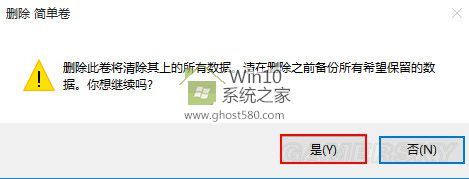
4、删除后我们可以看到原来的磁盘变成了绿色的磁盘,我们点击鼠标右键选择“新建简单卷”,如下图所示:

5、根据提示我们不需要修改任何东西,系统都帮你设置好了,按照提示都选择“下一步”即可,操作完后我们就可以看到新建的磁盘,如下图所示:

以上就是Win10不能格式化磁盘的解决方法图文详解的全部内容了,希望对各位有所帮助。如果各位还有其他方面的问题,或者想要了解最新的资讯,请持续关注程序员之家!
相关文章
Win10怎么格式化u盘 Win10中对U盘格式化的两种常用方法
最近就有win10系统用户反映:在Win10系统下对U盘进行格式化却格式化不了。下面小编给大家介绍Win10中对U盘格式化的两种常用方法,非常不错,需要的朋友一起看下吧2016-08-19- 最近有Win7用户朋友遇到硬盘无法格式化的问题,那么如何解决这个问题,下面小编就给大家带来Win7硬盘无法格式化的解决方法,一起来看看吧2016-08-11
win7系统电脑对U盘格式化时提示windows无法完成格式化的两种解决方法
U盘设备可以用来储存、拷贝、转移数据,而最近有Ghost win7用户反映电脑对U盘格式化时提示“windows无法完成格式化”,这该怎么办呢?本文将提供win7系统电脑对U盘格式化2016-06-16win8系统如何格式化磁盘?win8系统下使用Format命令来格式化磁盘的方法
Ghost Win8系统用户想要格式磁盘分区,最常使用的方法是直接右键磁盘的图标然后点击格式化,但使用惯命令的小伙伴就会选择Format命令来格式化磁盘,下面就来介绍下使用Form2016-05-24- 很多用户会经常对系统磁盘分区进行清理,通常情况下会选择删除无用文件或格式化磁盘分区,而使用格式化磁盘的用户也不在少数,而近期有部分win10用户在格式化D盘时,出现“2016-05-03







最新评论